Obliczenia
W programie podstawowe obliczenia wykonywane są w zakładce Obliczenia. Po wejściu do tej zakładki, główna część okienka dialogowego jest pusta a dostępne są, oprócz przycisku Pomoc, tylko przyciski Oblicz oraz Zakończ.
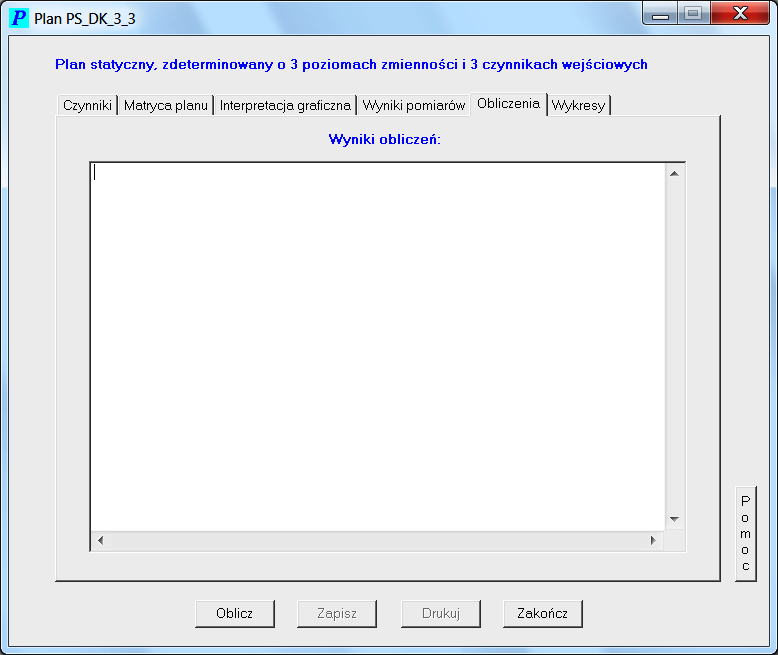
Użycie przycisku Oblicz uruchamia obliczenia, w których efektem końcowym jest odkodowana funkcja regresji. W trakcie obliczeń wykonywane są między innymi następujące kroki:
- test powtarzalności doświadczenia (statystyka Cochrana)
- wyznaczenie współczynników równania regresji
- ocena istotności współczynników regresji (test t-Studenta)
- ostateczna, zakodowana postać równania regresji
- ocena adekwatności równania regresji (test Fishera)
- odkodowanie równania regresji
Jeśli na którymś z etapów obliczeń pojawią się problemy, wówczas wypisywane są odpowiednie komunikaty. Na przykład poniższy komunikat sygnalizujący brak adekwatności równania regresji:
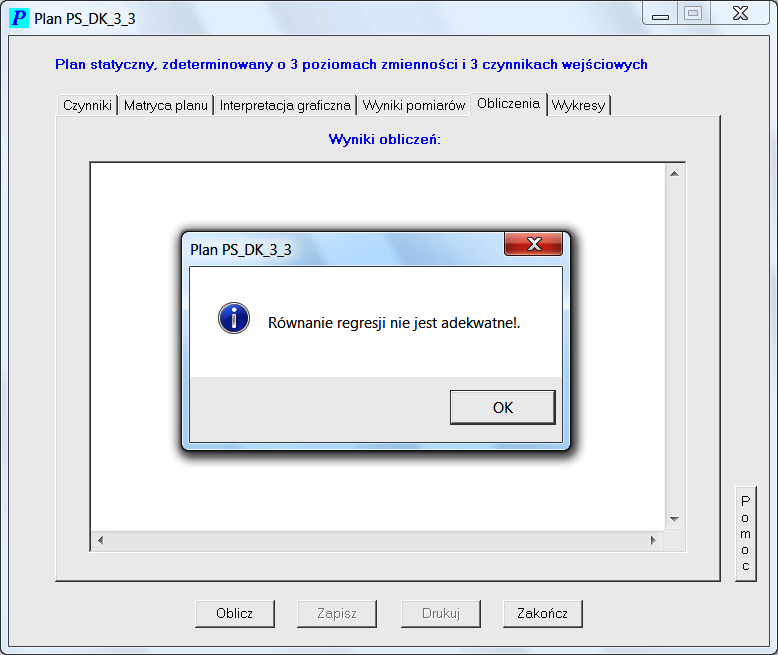
Po zakończeniu obliczeń, wyniki zostają wyświetlone w okienku dialogowym. Pierwsza część wyników zawiera dane czynników i dane pomiarowe:

a w dalszej kolejności wyświetlane są wyniki następnych kroków obliczeń. W celu przeglądnięcia całości należy skorzystać z pasków przewijania, w pionie i poziomie, znajdujących się w okienku dialogowym.
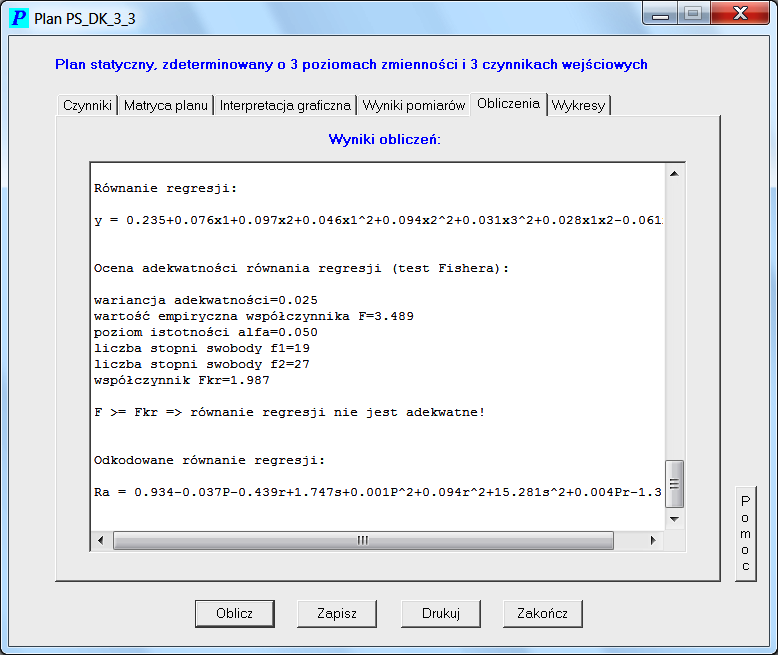
Wyniki obliczeń wraz z danymi można zapisać do pliku, korzystając z przycisku Zapisz.
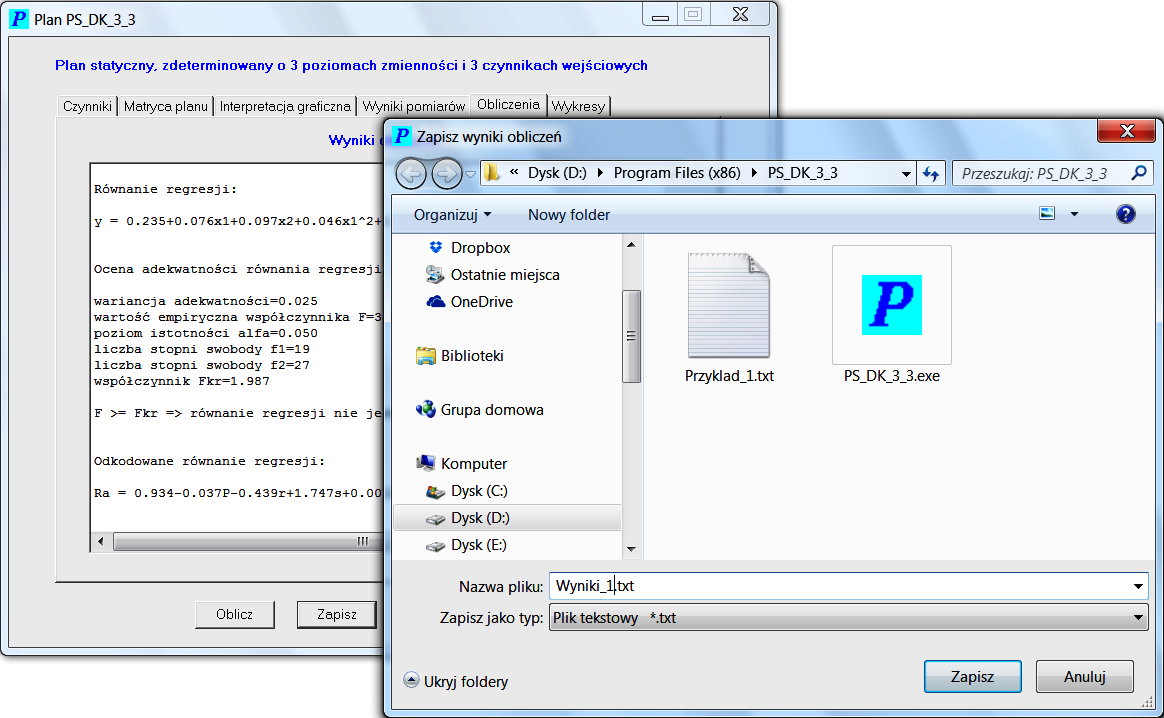
Plik z wynikami można przeglądać w dowolnej chwili korzystając na przykład z systemowego notatnika.
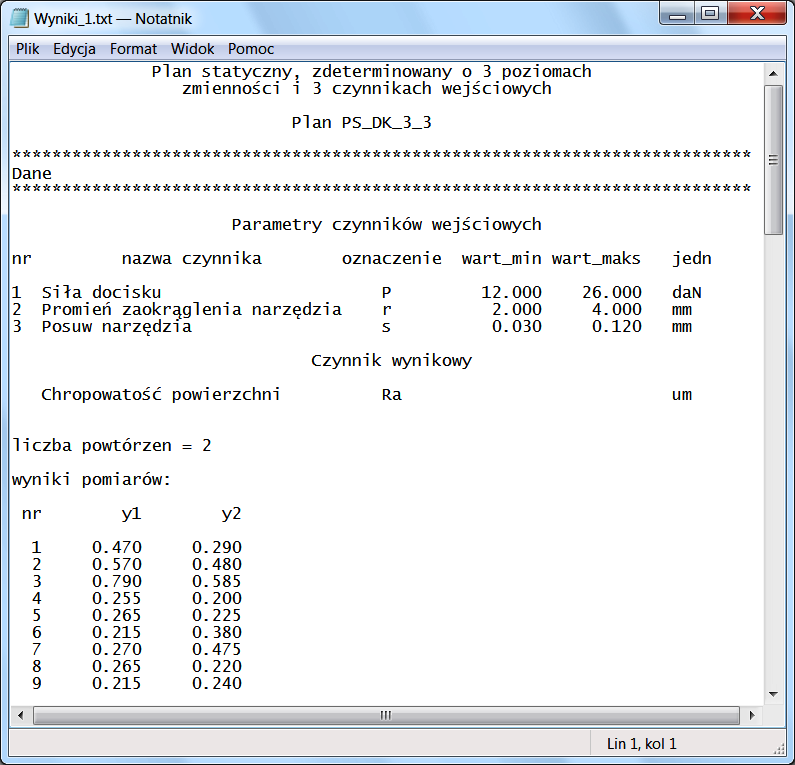
Można również w drugiej części pliku (Wyniki obliczeń) wprowadzać zmiany edycyjne, jeśli tak potrzeba wystąpi. W pierwszej części wyników (Dane) nie powinno się dokonywać modyfikacji, ponieważ jest wykorzystywana do wczytywania danych do kolejnych obliczeń.

W opcji Obliczenia, użycie przycisku Drukuj powoduje wydruk wyników na drukarkę. Wydruk będzie realizowany na wybranej w systemie drukarce lub w przypadku jej braku do pliku *.xps (na przykład w Windows'7 i nowszych systemach). Plik ten można wydrukować później na dowolnej drukarce. Jeśli drukarka jest podłączona do komputera lub dostępna poprzez sieć LAN, można użyć standardowych okienek do ustawień dodatkowych drukarki (na przykład wydruk w pionie, poziomie, zmiana rozdzielczości itd.).